はじめに
とあるFlutterアプリに、Google Admobのネイティブアドバンス広告を付けることになりました。実装のやり方は2種類あるようです。
※今回は「2」のみご紹介します。
- Android,iOSそれぞれネイティブ言語で実装
- google_mobile_adsパッケージのテンプレートを使う
そもそもネイティブ広告は、プラットフォームごとにUIをカスタマイズし、アプリ内に自然に溶け込むようにすることでユーザーにストレスがかからないような広告を表示することができます。それをパッケージのテンプレートを使ってDartだけで作れるようにしたのが2です。1に関しては、codelabsに詳しい手順が乗っているのでご参照ください。
今回はgoogle_mobile_adsパッケージに用意されたテンプレートで実装するやり方にしました。説明用に、広告が読み込まれたら表示するだけのアプリにしています。
参考:https://developers.google.com/admob/flutter/native?hl=ja
※Admob管理パネルでのアプリ追加、広告ユニット追加等は説明しません。
環境
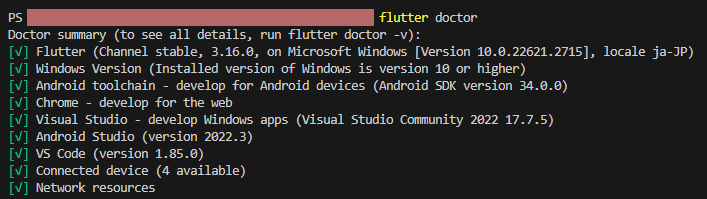
実装
AndroidManifest.xmlにアプリIDを追加。今回はAndroidのテスト用アプリID。
<meta-data
android:name="com.google.android.gms.ads.APPLICATION_ID"
android:value="ca-app-pub-3940256099942544~3347511713"/>Info.plistにもアプリIDを追加。今回はiOSのテスト用アプリID。
<key>GADApplicationIdentifier</key>
<string>ca-app-pub-3940256099942544~1458002511</string>そして全体のコードになります。
こちらのコードをコピペして"flutter pub get"すればとりあえずAndroidデバイスで動くと思います。
import 'package:flutter/material.dart';
import 'package:google_mobile_ads/google_mobile_ads.dart';
void main() {
//GoogleMobileAdsSDKの初期化
WidgetsFlutterBinding.ensureInitialized();
MobileAds.instance.initialize();
runApp(const MyApp());
}
class MyApp extends StatelessWidget {
const MyApp({super.key});
@override
Widget build(BuildContext context) {
return MaterialApp(
title: 'Native Advance Ad Demo',
home: const DemoPage(),
);
}
}
class DemoPage extends StatefulWidget {
const DemoPage({super.key});
@override
State<DemoPage> createState() => _DemoPageState();
}
class _DemoPageState extends State<DemoPage> {
NativeAd? _nativeAd;
//アプリの広告ユニットIDを入れる
//今回の場合Androidのネイティブテスト広告ID
final String _adUnitId = "ca-app-pub-3940256099942544/2247696110";
@override
Widget build(BuildContext context) {
return Scaffold(
backgroundColor: Colors.white,
body: Center(
child: _nativeAd != null
? ConstrainedBox(
constraints: const BoxConstraints(
minWidth: 200,
minHeight: 200,
maxWidth: 300,
maxHeight: 300,
),
child: AdWidget(ad: _nativeAd!),
)
: const Column(
mainAxisAlignment: MainAxisAlignment.center,
children: [
Text('ネイティブ広告を読み込み中'),
SizedBox(height: 15),
CircularProgressIndicator(
color: Colors.black,
),
],
),
),
);
}
@override
void initState() {
super.initState();
//広告を読み込む
_loadNativeAd();
}
void _loadNativeAd() {
NativeAd(
adUnitId: _adUnitId,
listener: NativeAdListener(
onAdLoaded: (ad) {
setState(() {
//広告が読み込まれたことを通知
_nativeAd = ad as NativeAd;
});
},
onAdFailedToLoad: (ad, error) {
print('failed');
print(error);
ad.dispose();
_nativeAd = null;
},
),
request: const AdRequest(),
nativeTemplateStyle: NativeTemplateStyle(
templateType: TemplateType.medium,
mainBackgroundColor: Colors.white,
cornerRadius: 10.0,
callToActionTextStyle: NativeTemplateTextStyle(
textColor: const Color(0xFFECE9F3),
backgroundColor: Colors.black,
style: NativeTemplateFontStyle.monospace,
size: 16.0,
),
primaryTextStyle: NativeTemplateTextStyle(
textColor: Colors.black,
backgroundColor: const Color(0xFFECE9F3),
style: NativeTemplateFontStyle.italic,
size: 16.0,
),
secondaryTextStyle: NativeTemplateTextStyle(
textColor: Colors.green,
backgroundColor: Colors.black,
style: NativeTemplateFontStyle.bold,
size: 16.0,
),
tertiaryTextStyle: NativeTemplateTextStyle(
textColor: Colors.black,
backgroundColor: const Color(0xFFECE9F3),
style: NativeTemplateFontStyle.normal,
size: 16.0,
),
),
).load();
}
@override
void dispose() {
_nativeAd?.dispose();
super.dispose();
}
}
コードの説明
_loadNativeAd()でネイティブ広告の読み込みを行っています。
この時_adUnitIdには適切な広告ユニットIDを指定してください。
読み込みが完了したらNativeAdオブジェクトを取得し、AdWidget()で広告を表示しています。nativeTemplateStyle以下では広告のスタイルを指定しています。詳しくは、NativeTemplateStyleをご参照ください。
そしてNativeAdは不要になったら必ずdisposeでリリースしてあげます。
今回極力シンプルにしていますが、広告ユニットIDの管理クラスやエラー処理は適宜追加してください。
以上。

